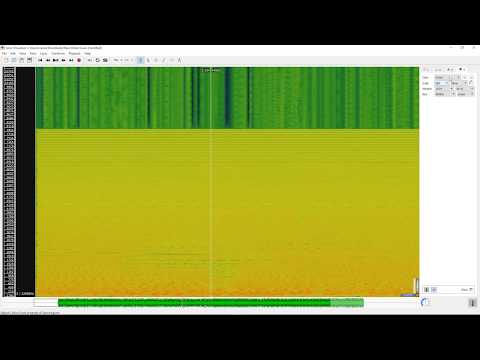Kāpēc tev tas jādara?
Tā kā jūs pierakstāties savā Chromebook datorā, izmantojot savu Google kontu un paroli, iespējams, jums rodas jautājumskā jūs varētu no tā aizslēgties. Pastāv dažādi iemesli - varbūt jūs vienkārši neizmantojat savu Google kontu un bieži aizmirsāt paroli. Varbūt jūs mainījāt paroli un nevarat atcerēties jauno. Pastāv pat iespēja nopirkt lietotu Chromebook datoru, un oriģinālajam īpašniekam netika veikta enerģētiskā tīrīšana (tas ir Google nosaukums, lai jūsu Chromebook datorā veiktu rūpnīcas atiestatīšanu).
Lai kāds būtu iemesls, jūs neesat cerēts, ja notiks ierīces bloķēšana. Vienīgi tādās situācijās ir droši droši, tādēļ neuztraucieties - tas ir diezgan vienkāršs process.
Kā atiestatīt slēgto Chromebook datoru
Tiklīdz jūs izveidojat savu Chromebook datoru, tas tiek atvērts pieteikšanās ekrānam. Ja konts jau ir pierakstīts (bet ierīce ir bloķēta), vispirms jums būs jāpierakstās.